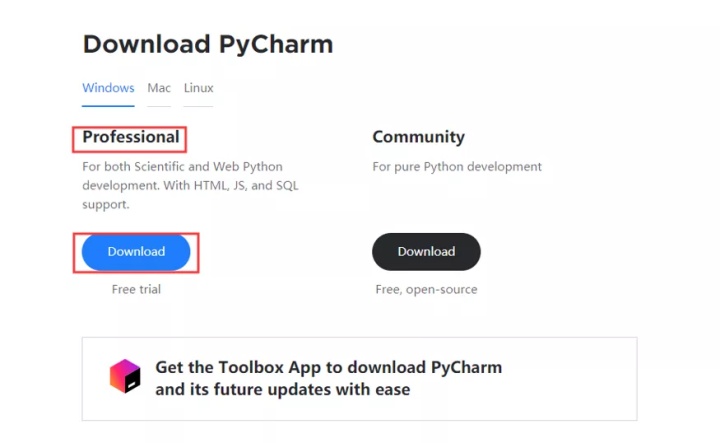
学习目录
阿力阿哩哩:深度学习 | 学习目录zhuanlan.zhihu.com
前情回顾
阿力阿哩哩:工具赋能|Python环境搭建zhuanlan.zhihu.com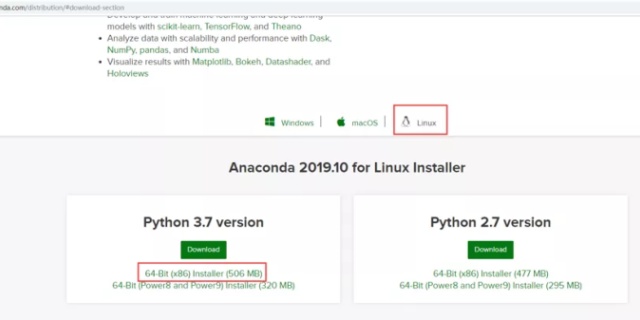

Python开发环境搭建
2.5.1 下载Pycharm专业版
读者可以在官网使用校园邮箱注册,在安装过程中使用注册的账号进行登录,就可以免费使用Pycharm专业版,如图 2.15所示。
https://www.jetbrains.com/pycharm/download/#section=windowswww.jetbrains.com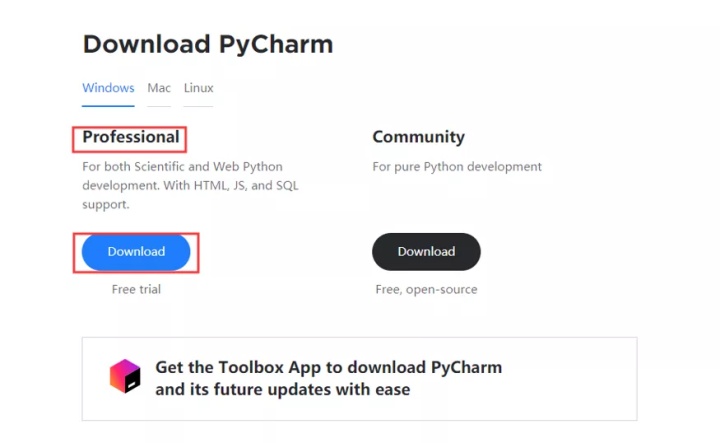
2.5.2 Pycharm连接虚拟环境
(1) File ----> setting ----> SSH Interpreter, 输入服务器的ip与用户名,点击next,如图 2.16所示。
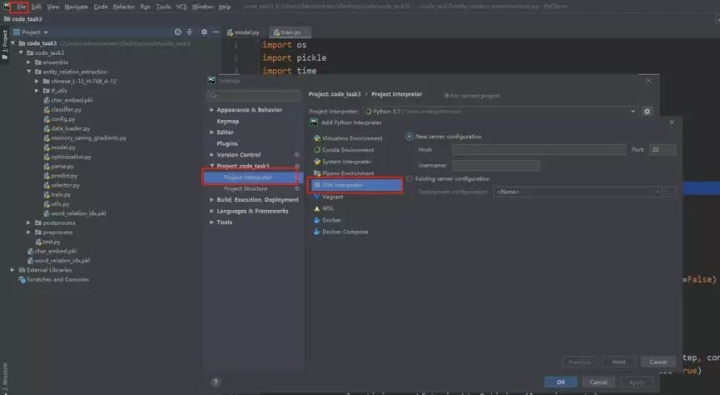
(2)正确填写密码,单击“Next”按钮,如图 2.17所示。
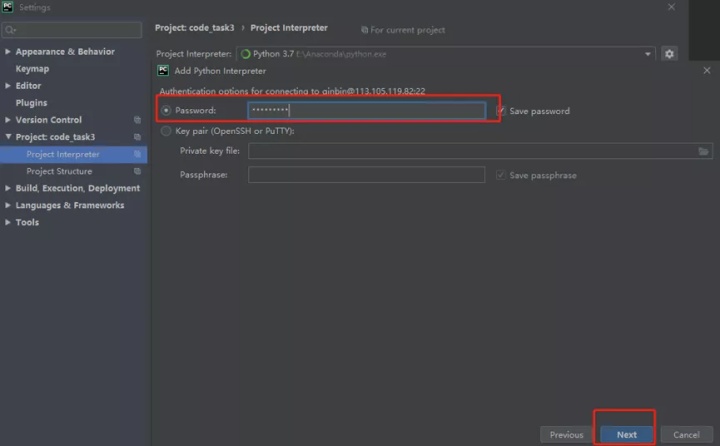
(3)输入密码成功后,选择刚刚创建好的虚拟环境,点击OK即可连接虚拟环境,如图 2.18所示。
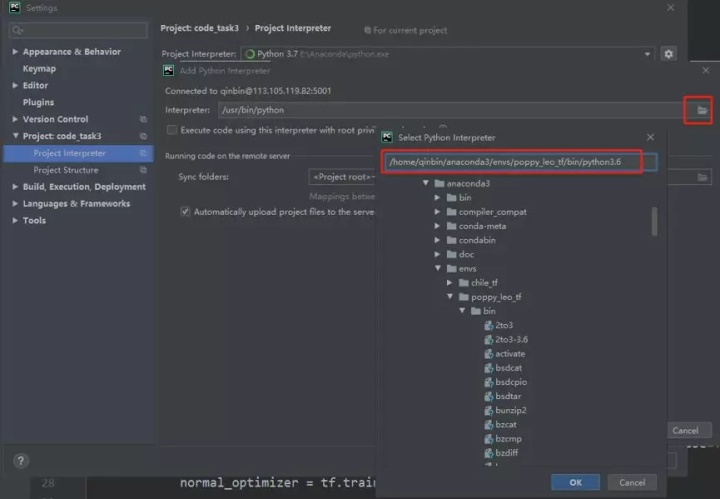
(4)配置本地代码与服务器同步目录, Tools ----> Deployment ----> con-figuration,如图 2.19所示。
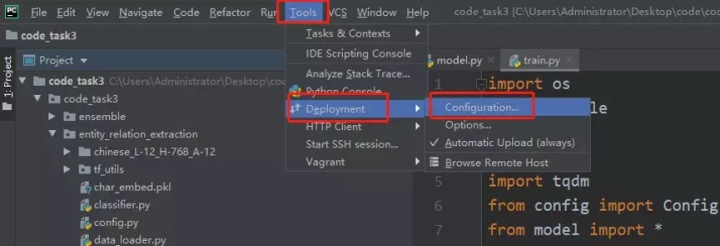
(5) 选择刚刚创建好的SSH Interpreter,并选择服务器同步路径即可,此时便可同步本地与服务器之间的代码了,如图 2.20所示。
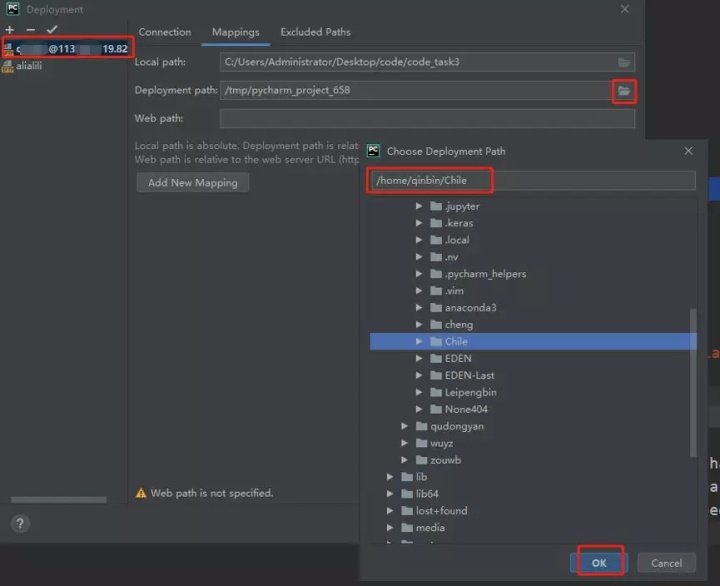
2.5.3使用screen进行任务管理
当程序运行时间较长时,我们在当前Linux窗口直接运行程序,程序或许会因为网络问题异常终止。我们可以使用screen来解决本地突然离线的问题,因为screen相当于创建一个后台窗口在服务器,本地连接中断并不会影响正在运行的程序。我们在命令行敲入screen –ls命令,效果如图 2.21所示。
1. # 常用的screen命令
2. screen –S name # 创建一个窗口
3. screen –ls # 查看当前已经创建的窗口
4. screen –d –r name # 回到名字为name的窗口
5. screen –X –S name quit # 关闭名字为name的窗口
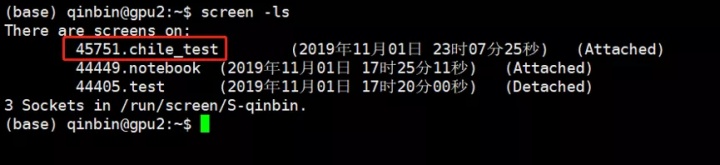
最后,读者在使用深度学习框架跑模型时需要指定GPU,否则程序将会把所有GPU都占了,严重影响他人使用GPU。
1. # Python指定GPU代码
2. gpu_id = 4
3. os.environ["CUDA_VISIBLE_DEVICES"] = str(gpu_id)2.6 小结
这一章主要介绍了Python开发环境的搭建和常见工具及命令的使用,目的是让读者在学习深度学习之前,先掌握操作深度学习的工具,因为人类能力的加成均来源于工具。所以,虽然该章节相对繁琐,但读者们也需耐心阅读,力求掌握。
下一期,我们将继续介绍第四章
LSTM与GRU
敬请期待~
关注我的微信公众号【阿力阿哩哩的炼丹日常】~不定期更新相关专业知识~
喜欢就点个赞吧~








 本文详细介绍了如何在Windows上使用PyCharm专业版连接远程服务器,包括下载安装、设置SSH Interpreter、配置代码同步目录以及使用screen进行任务管理。确保在本地与服务器间顺利同步代码并管理远程任务。
本文详细介绍了如何在Windows上使用PyCharm专业版连接远程服务器,包括下载安装、设置SSH Interpreter、配置代码同步目录以及使用screen进行任务管理。确保在本地与服务器间顺利同步代码并管理远程任务。














 4万+
4万+

 被折叠的 条评论
为什么被折叠?
被折叠的 条评论
为什么被折叠?








